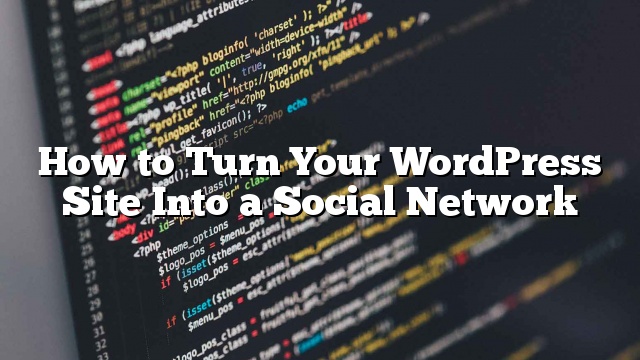你知道吗,你可以把你的WordPress网站变成一个社交网络? 一个WordPress社交网络允许用户注册,相互连接,发布消息等等。 在本文中,我们将向您展示如何将您的WordPress网站变成一个社交网络。
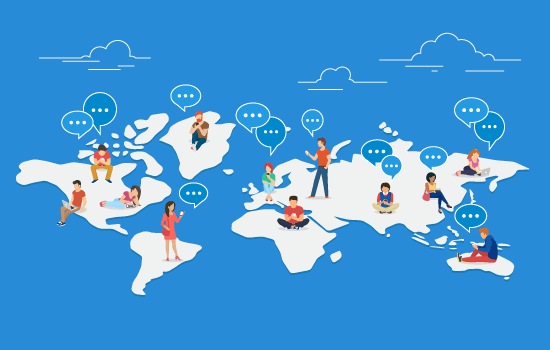
开始你的WordPress的社交网络
WordPress是最容易使用的平台,使用免费的BuddyPress插件来建立自己的社交网络。 它是超级灵活的,并与任何一种WordPress网站精美集成。
您需要自行托管的WordPress.org网站才能开始使用BuddyPress。
如果您还没有网站,请按照我们如何制作网站指南中的说明进行操作,您将立即开始运行。
什么是BuddyPress?
BuddyPress是WordPress.org的姊妹项目。 它可以作为一个免费的WordPress插件,您可以在您的网站上安装。
它将您的WordPress网站变成一个社交网络,让您建立自己的在线社区。 以下是一个典型的BuddyPress动力网站的一些功能:
- 用户可以在您的网站上注册
- 用户将能够创建扩展的用户配置文件
- 活动流允许用户关注整个网站的更新
- 您将能够创建具有用户组的子社区
- 用户可以添加对方作为朋友
- 用户可以发送私人信息给对方
- BuddyPress功能可以使用第三方插件进行扩展
- 适用于任何符合标准的WordPress主题
- 可以设置您现有的WordPress网站
使用BuddyPress设置你的WordPress社交网络
首先你需要安装并激活BuddyPress插件。 更多细节
激活后,您需要访问 设置»BuddyPress 页面配置插件设置。

设置页面分为不同的部分。 您将首先看到组件页面,该页面显示您当前在您的站点上活动的BuddyPress组件。
默认组件适用于大多数网站。 但是,只需选中并取消选中旁边的框,即可激活或取消激活组件。
不要忘记点击保存设置按钮来存储您的更改。
接下来,你需要点击页面标签。 在这里,您可以选择您想要用于网站上不同BuddyPress部分的页面。
默认情况下,插件会自动为您创建页面。 如果需要,您可以更改它们并使用其他页面。
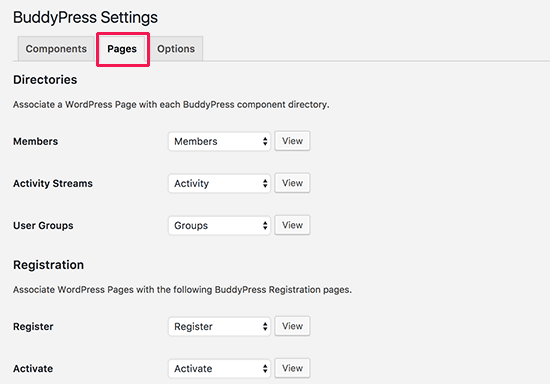
如果您没有看到选择注册和激活页面的选项,那么您需要在您的WordPress网站上启用用户注册。
现在,您将需要切换到“选项”选项卡。
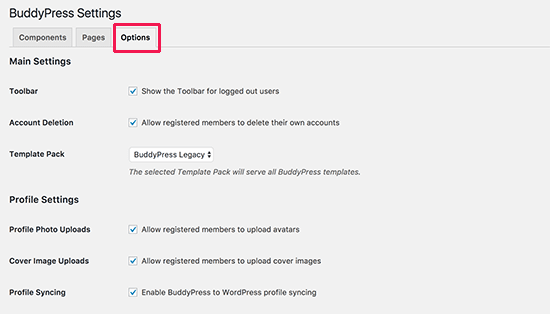
在这里你会发现不同的设置,你可以打开/关闭BuddyPress。 默认设置将适用于大多数网站,但您可以根据需要查看和更改它们。
在您的网站上显示BuddyPress页面
如果您在设置好BuddyPress之后访问您的网站,您将看不到任何新增加到您的网站。 要改变这个,你需要添加BuddyPress页面到你的WordPress导航菜单。
前往 外观»菜单 页。 从左栏选择BuddyPress页面,然后点击添加到菜单按钮。
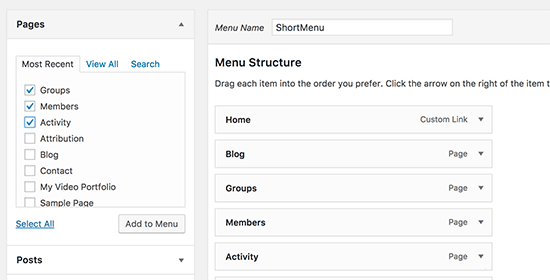
不要忘记点击保存菜单按钮来存储您的更改。
您现在可以访问您的网站查看链接。
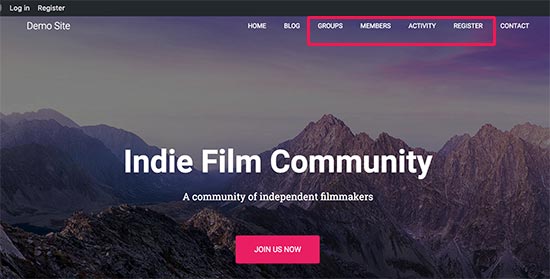
点击一个链接将带你到BuddyPress页面。 例如,活动链接会告诉你在你的BuddyPress社交网络中发生了什么。 您也可以从此页面发布状态更新。
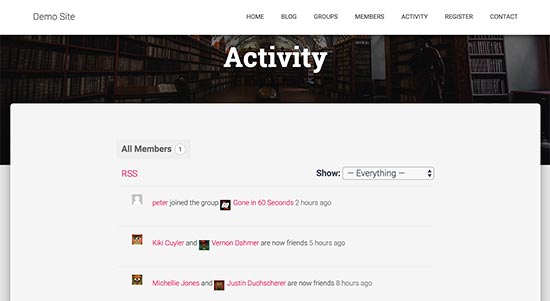
BuddyPress适用于所有符合标准的WordPress主题。 它还带有自己的模板,以防万一你的主题没有BuddyPress特定的模板。
如果您的主题与BuddyPress不兼容,请查看我们的BuddyPress最佳WordPress主题列表。
在BuddyPress中管理你的WordPress社交网络
建立在线社区需要网站管理员的大量积极参与。 你会想打击垃圾邮件和适度的用户生成的内容。
如果您已经在使用Akismet,那么BuddyPress将使用它来捕获垃圾邮件。 但是,一些不需要的内容仍然可能会漏掉。
BuddyPress带有内置的工具来处理这个问题。
前往 活动 页面在你的WordPress管理区域,你会看到最近的活动在您的网站上采取不同的行动。
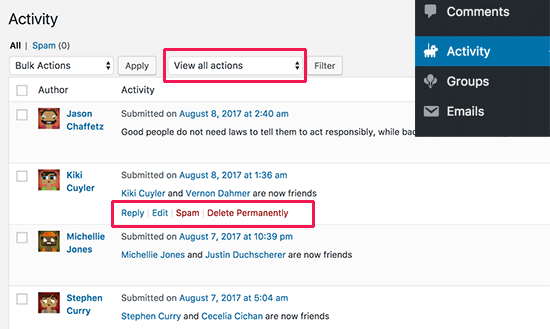
您可以通过操作对活动项目进行排序,删除项目或将其标记为垃圾邮件。
同样,你可以去 用户 页面来管理用户帐户。 您可以删除用户,编辑其个人资料或将可疑帐户标记为垃圾邮件。
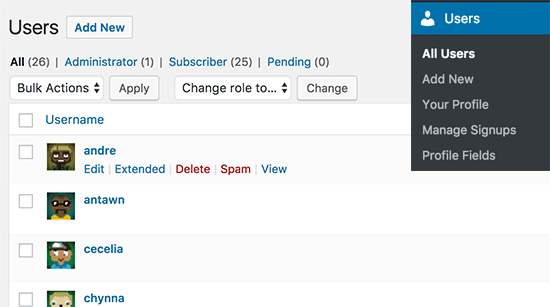
您可以通过访问管理注册页面来管理新用户。 这使您可以直接激活新用户,重新发送激活电子邮件或删除垃圾邮件帐户。
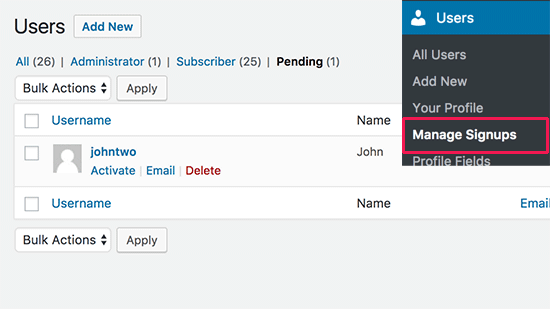
在BuddyPress中创建和管理组
BuddyPress允许您和您的用户创建组。 这些组在您的网站上充当子社区。 每个组可以拥有自己的成员和活动流。 用户可以加入这些组,邀请其他用户,发布消息等等。
要创建一个新的组,你可以前往 组 页面,然后点击顶部的添加按钮。
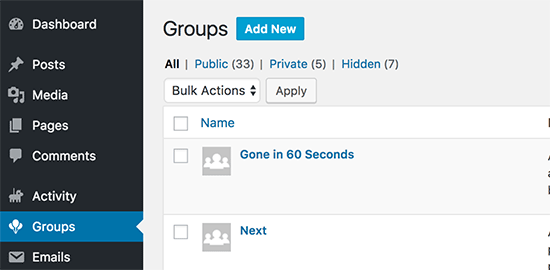
这会带你到添加新的组页面。 首先,您需要为您的小组提供一个名称和说明。 之后,点击“创建组并继续”按钮继续。
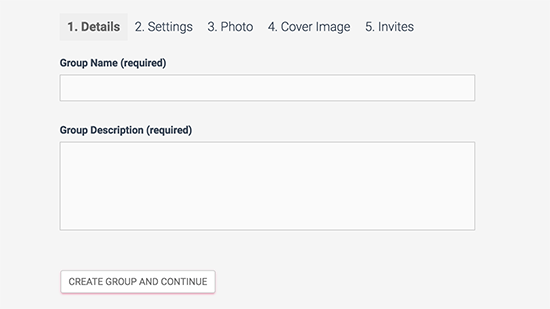
在下一页中,您可以选择组的隐私设置以及谁可以邀请其他用户加入该组。 BuddyPress允许您创建公共,私人和隐藏的组。
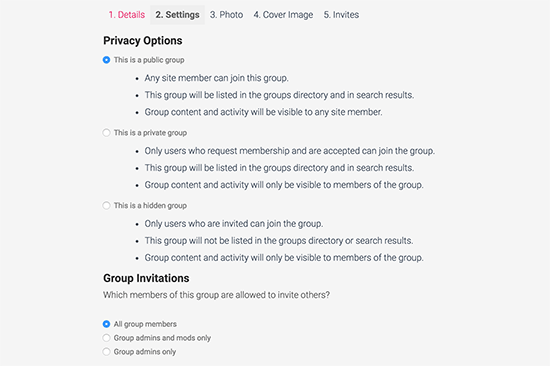
公共组可供所有用户加入。
私人组列在组目录中,但用户将不得不请求加入。 如果获得批准,那么他们将能够查看其内容。
隐藏的群体只能被群组成员看到。 这些组未在组目录中列出,并且不会显示在搜索结果中。
设置隐私选项后,点击下一步按钮继续。
现在您可以提供一张照片作为群组的个人资料照片使用。
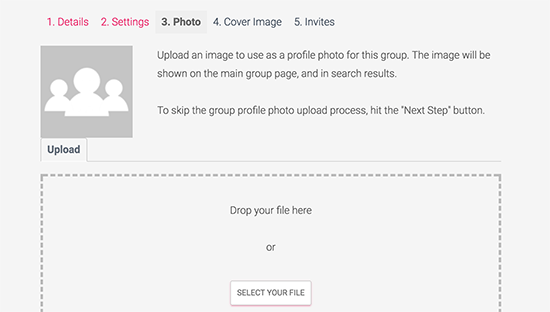
接下来,您需要为该组添加封面照片,然后单击下一个按钮。
最后,您可以邀请其他用户加入该组。 您只能邀请您添加为好友的用户。 如果您还没有添加任何朋友,那么您将不得不等待用户发现该群组并自行加入。
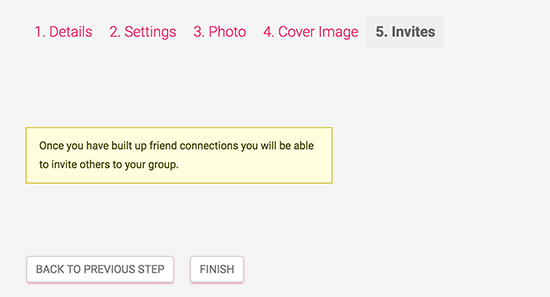
点击完成按钮,BuddyPress现在将设置你的组。
用户可以通过访问您网站上显示您网站上的群组目录的群组页面来查看群组。
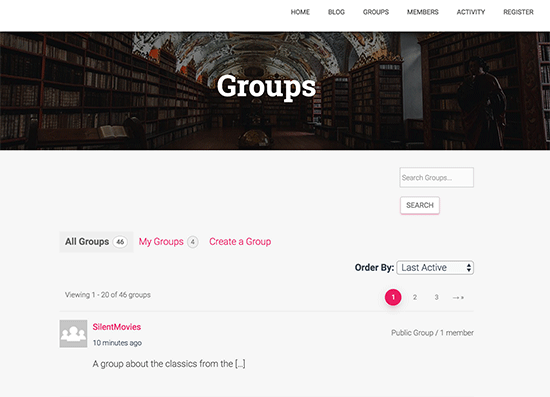
点击群组名称将显示群组的页面,用户可以加入群组,发布更新和关注群组活动。
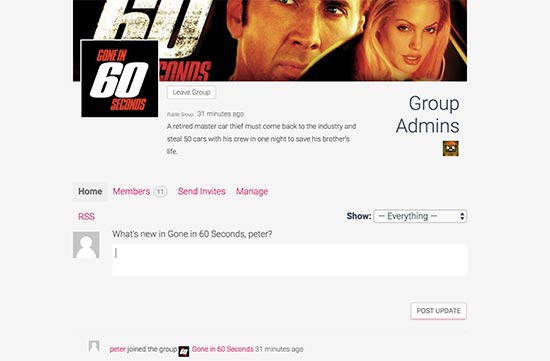
管理电子邮件通知
电子邮件通知是您的BuddyPress网站能够提醒用户在他们的社交流中的新活动的唯一方式。 为鼓励用户参与,您可能需要自定义这些电子邮件。
BuddyPress允许您修改您的WordPress社交网络发送的电子邮件通知。 这有助于您更改邮件以符合您网站的品牌和语气。
你可以访问 电子邮件 页面查看默认电子邮件通知列表。 您将看到电子邮件标题以及电子邮件发送给用户的情况。
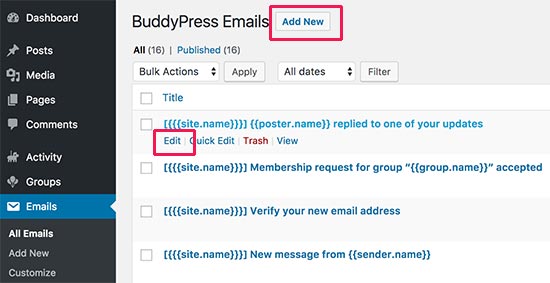
您可以点击顶部的添加新按钮创建一个新的电子邮件通知。 您也可以点击电子邮件下方的编辑按钮进行更改。
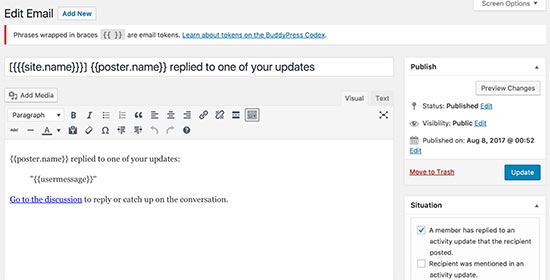
最后,您还可以使用电子邮件定制器修改电子邮件的颜色,页眉和页脚区域。
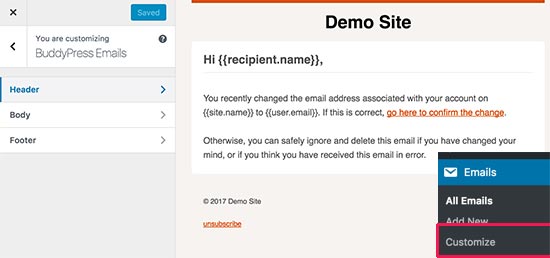
解决BuddyPress问题
BuddyPress遇到的许多问题将与WordPress问题类似。 确保你检查我们的常见WordPress错误列表,看看它是否列在那里。
如果您的用户无法接收电子邮件通知,请按照我们的指南中有关如何解决WordPress不发送电子邮件问题的说明。
对于所有其他问题,请查看我们的WordPress故障排除指南,以了解是什么导致它,以及如何找到解决方案。
目前为止就这样了。
我们希望这篇文章帮助您使用BuddyPress将您的WordPress网站变成一个社交网络